V tem vadnici vam bom pokazal/a, kako lahko različne Render-Passes iz ZBrush združite v Photoshopu. To je še posebej koristno za ustvarjanje kompleksnih motivov z organskimi strukturami, kot je na primer koža, in jih nadalje obdelate v Photoshopu. Z ustrezno tehniko lahko dosežete odlične učinke in bistveno razširite svoje ustvarjalne možnosti.
Najpomembnejši ugotovitvi:
- ZBrush ponuja različne Render-Passes, ki jih lahko združite v Photoshopu.
- Z uporabo svetlobnih učinkov in senc izboljšate vizualno globino svojih modelov.
- Materijali in njihove lastnosti igrajo odločilno vlogo pri končnem videzu v Photoshopu.
Korak-po-korak vodnik
Korak 1: Opravite osnovne nastavitve v ZBrush
Začnite z zagonom ZBrusha in naložite svoj motiv. Prepričajte se, da je vaš dokument velikosti 1800 x 1800 slikovnih točk. Po potrebi to spremenite s Ctrl + N, da spremenite dokument v načinu urejanja. Približajte, da vidite celotno figuro. Pazite, da nastavite perspektivo, kot želite.
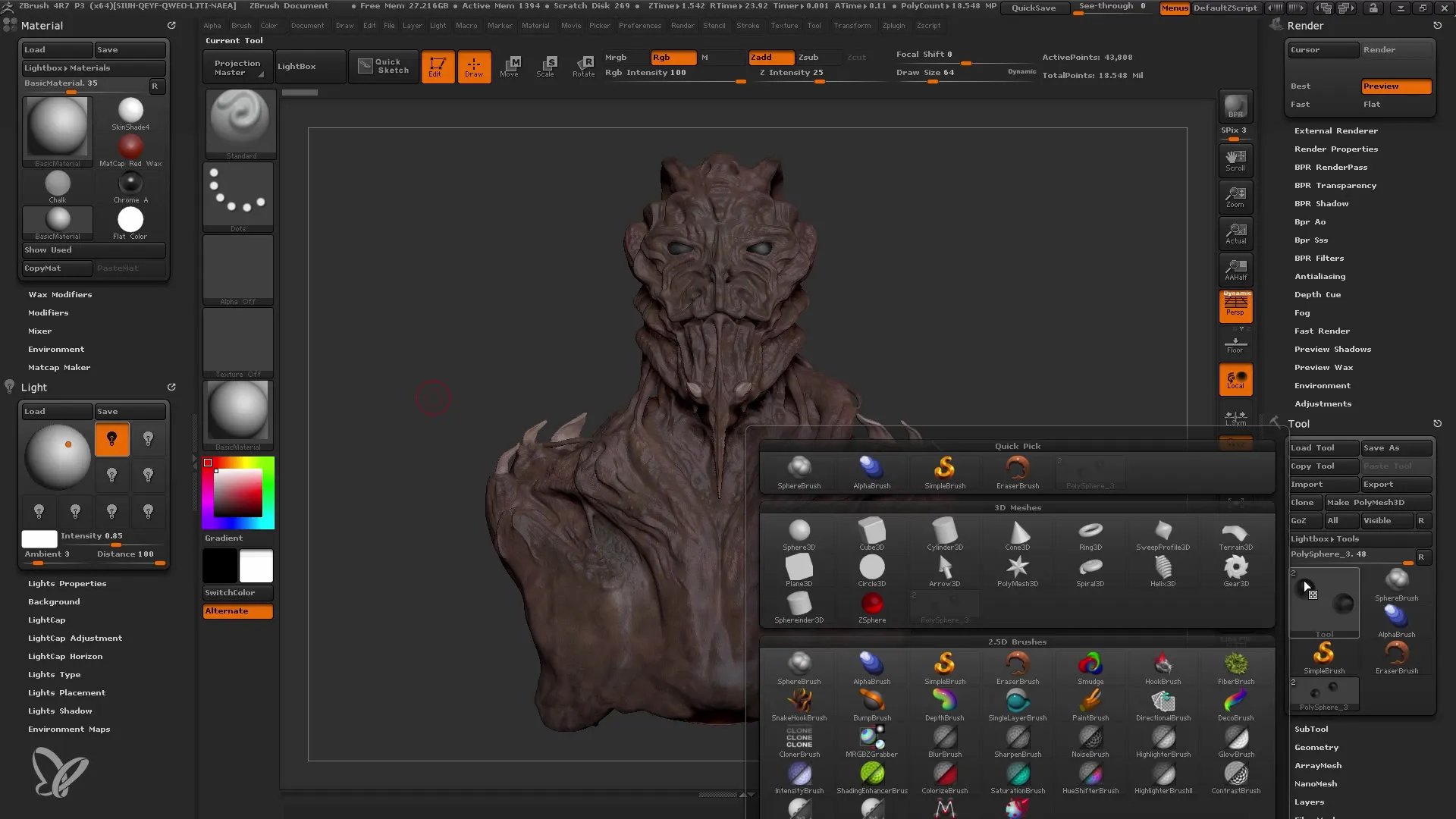
Korak 2: Nastavitev svetlobe in materialov
Nastavite kot sence na približno 30°. Če ima pogled pikselen videz, povečajte prikaz za polovico. Nato izberite material, ki uporablja približno 20% voska za doseganje voskastega učinka. To izboljša prikaz kože in zagotavlja realističen zaključek.
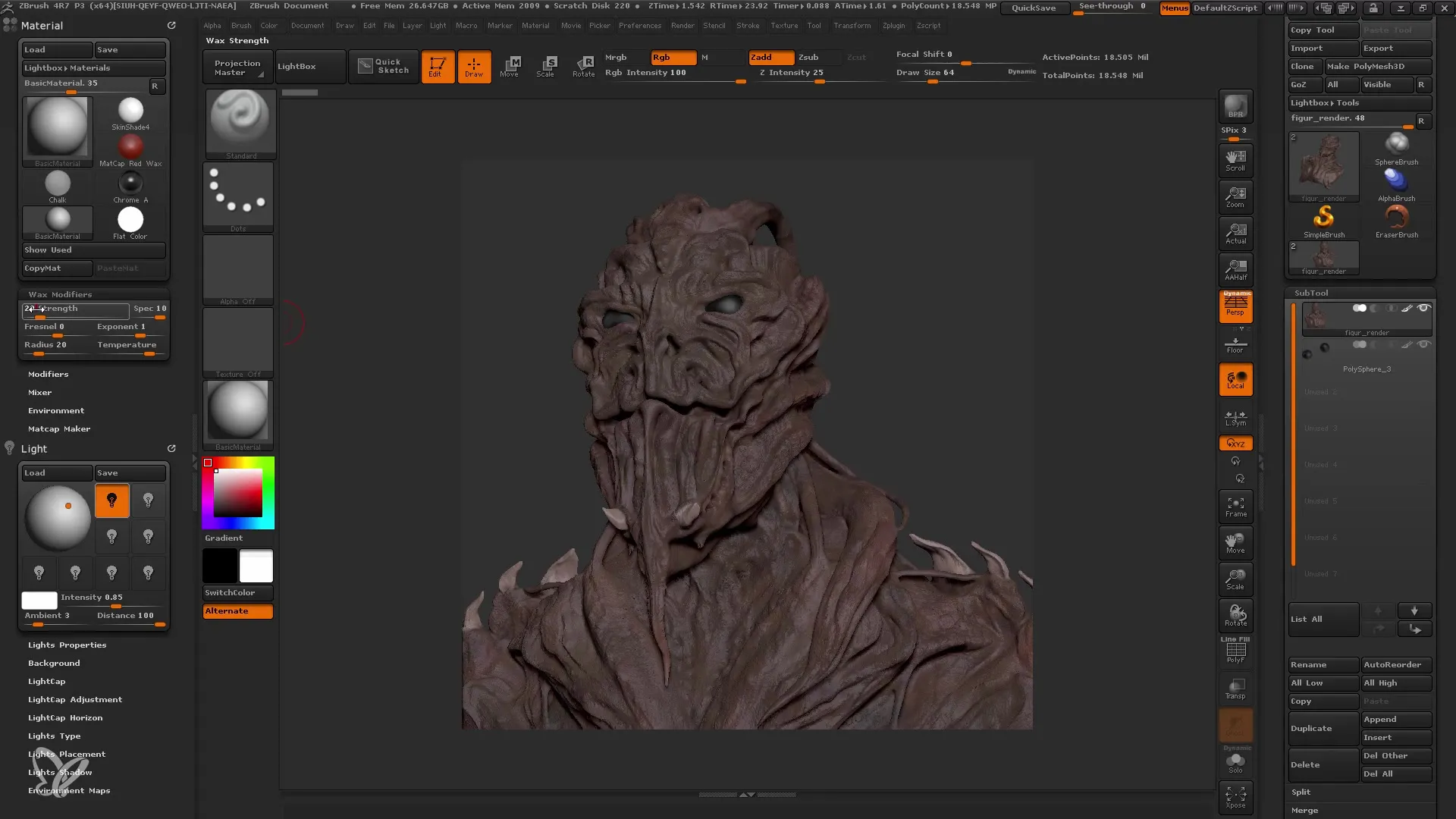
Korak 3: Konfiguracija Render-Passes
Za nastavitev različnih Render-Passes pojdite v lastnosti. Omogočite nastavitve senc in uporabite Ambient Occlusion za fine sence med elementi. Dodatno lahko omogočite Subsurface Scattering, ki ustvari svetlobni prehodni učinek v materialu.
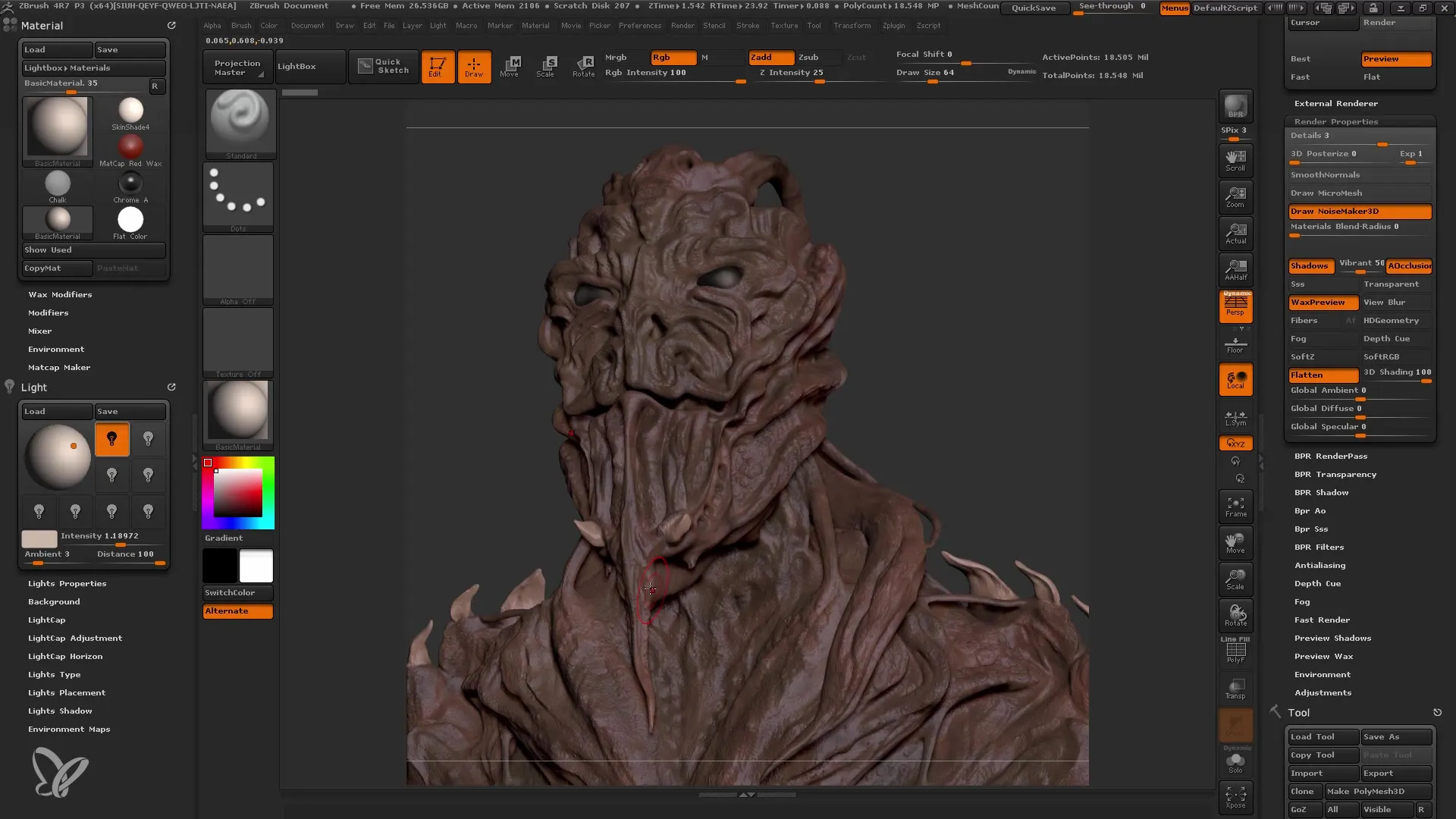
Korak 4: Ustvarjanje in Izvoz
Začnite z ZBrush-om; to storite prek gumba BPR (Najboljši ogled). Pazite, da izberete vse potrebne Render-Passes, kot so običajni osenčeni prehod, globinski kanal, sencni prehod in sub-surface scattering. Pomembno je, da te zamike izvozite za kasnejše urejanje v Photoshopu.
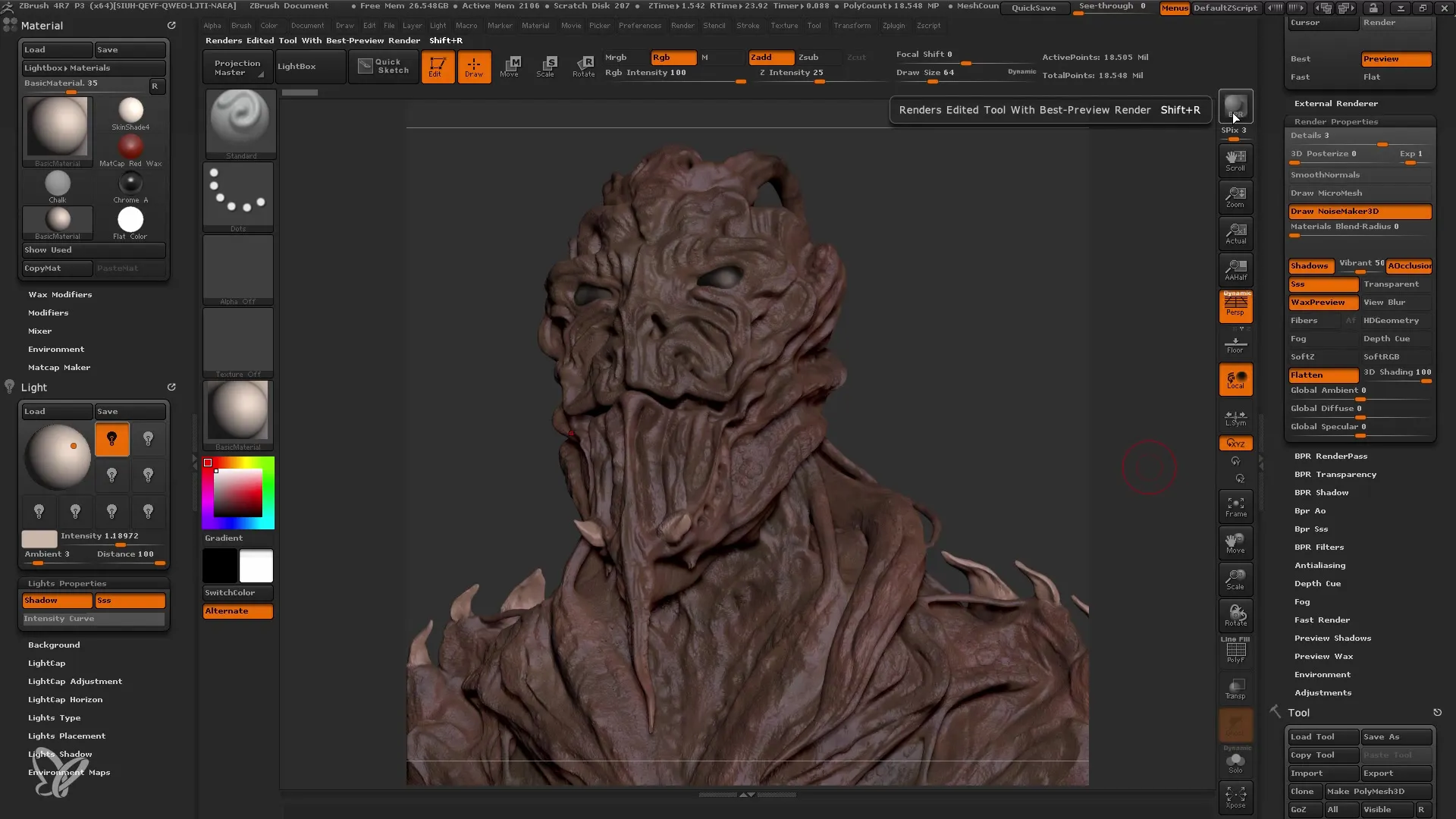
Korak 5: Izvoz Render-Passov
Kliknite na prehode, da jih izvozite. Odpre se pogovorno okno, kjer lahko izberete mesto shranjevanja. Ustvarite poseben mapo, v katero shranite vse Render-Passe. Priporočljivo je, da datoteke shranjujete v formatu TIF, saj ponujajo boljšo kakovost.
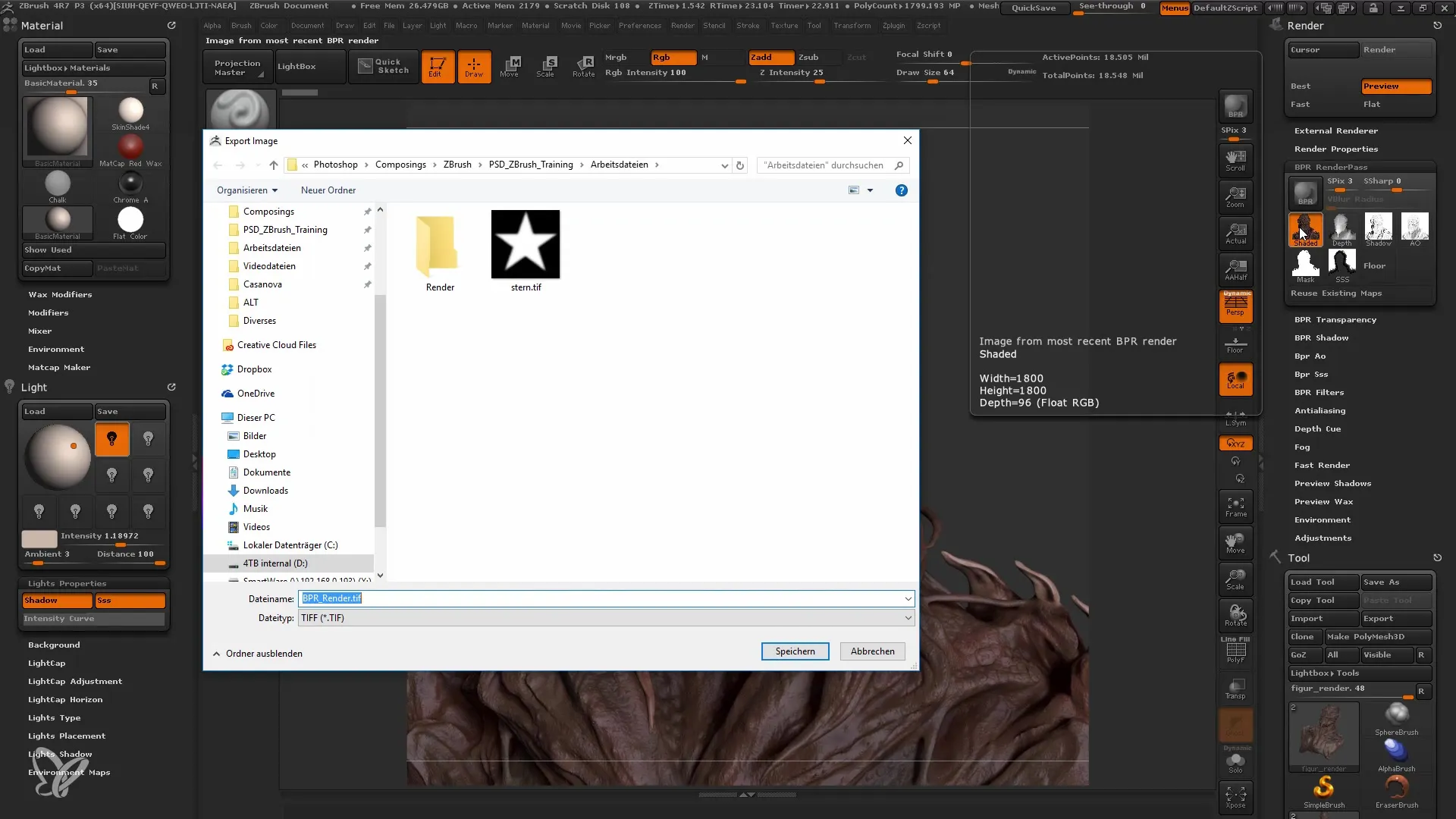
Korak 6: Dodajanje dodatnih virov svetlobe
Zdaj si pripravljen/a uvoziti svoje rende-pase v Photoshop. Prepričaj se, da so vse datoteke v načinu RGB. To je pomembno, saj se nekatere rende-pase, ki so v načinu sivine, v Photoshopu ne prikažejo pravilno.
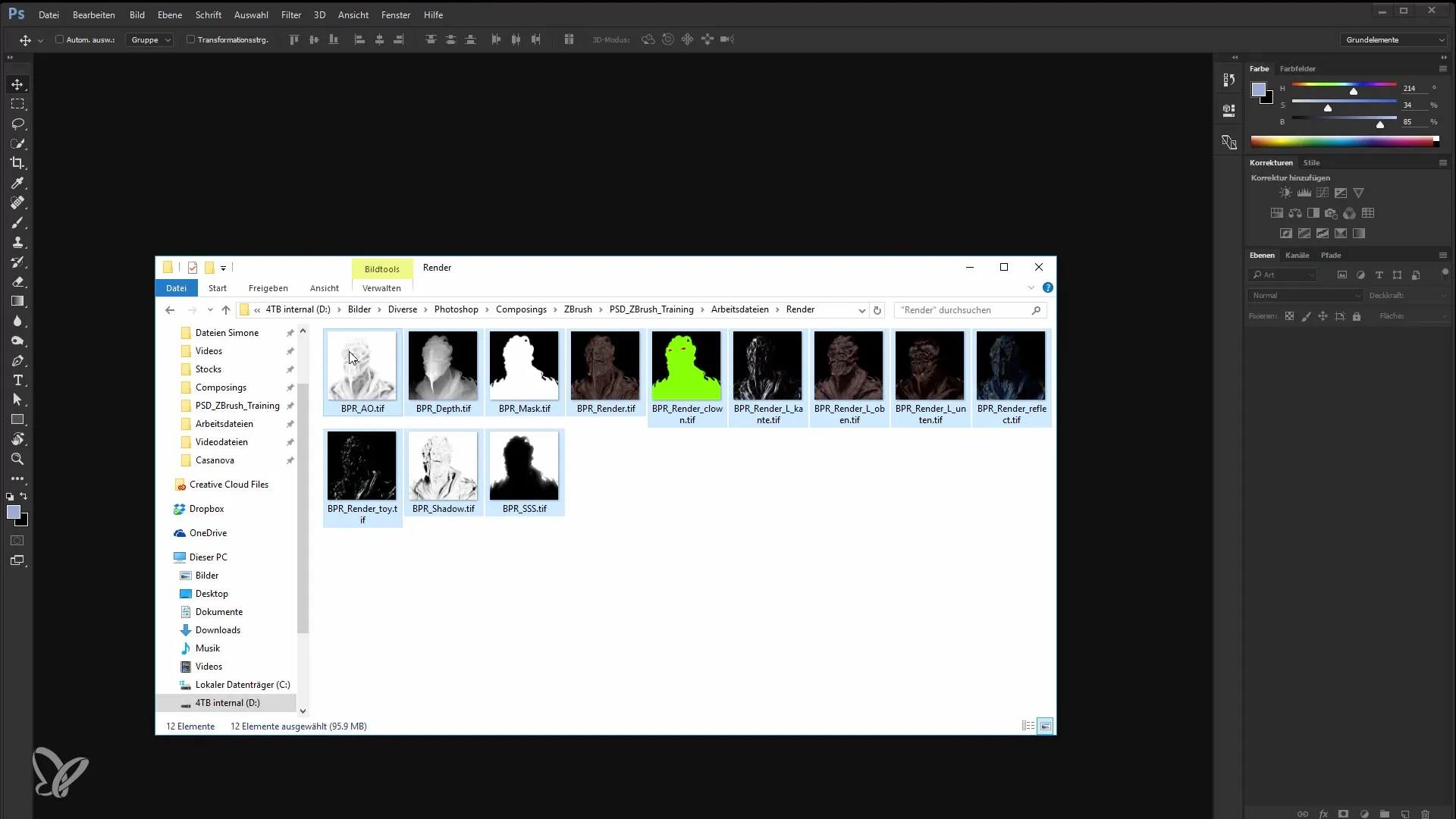
Korak 10: Delo v Photoshopu
Odpri vse rende-pase v Photoshopu. Lahko jih uvozite kot plasti, da upravljate posamezne učinke in svetlobne pogoje. Začnite z enostavno črno ozadje, nato pa dodajte rende-pase po vrsti. Uporabite maske plasti, da izolirate motive in prilagajate svetlobne pogoje.
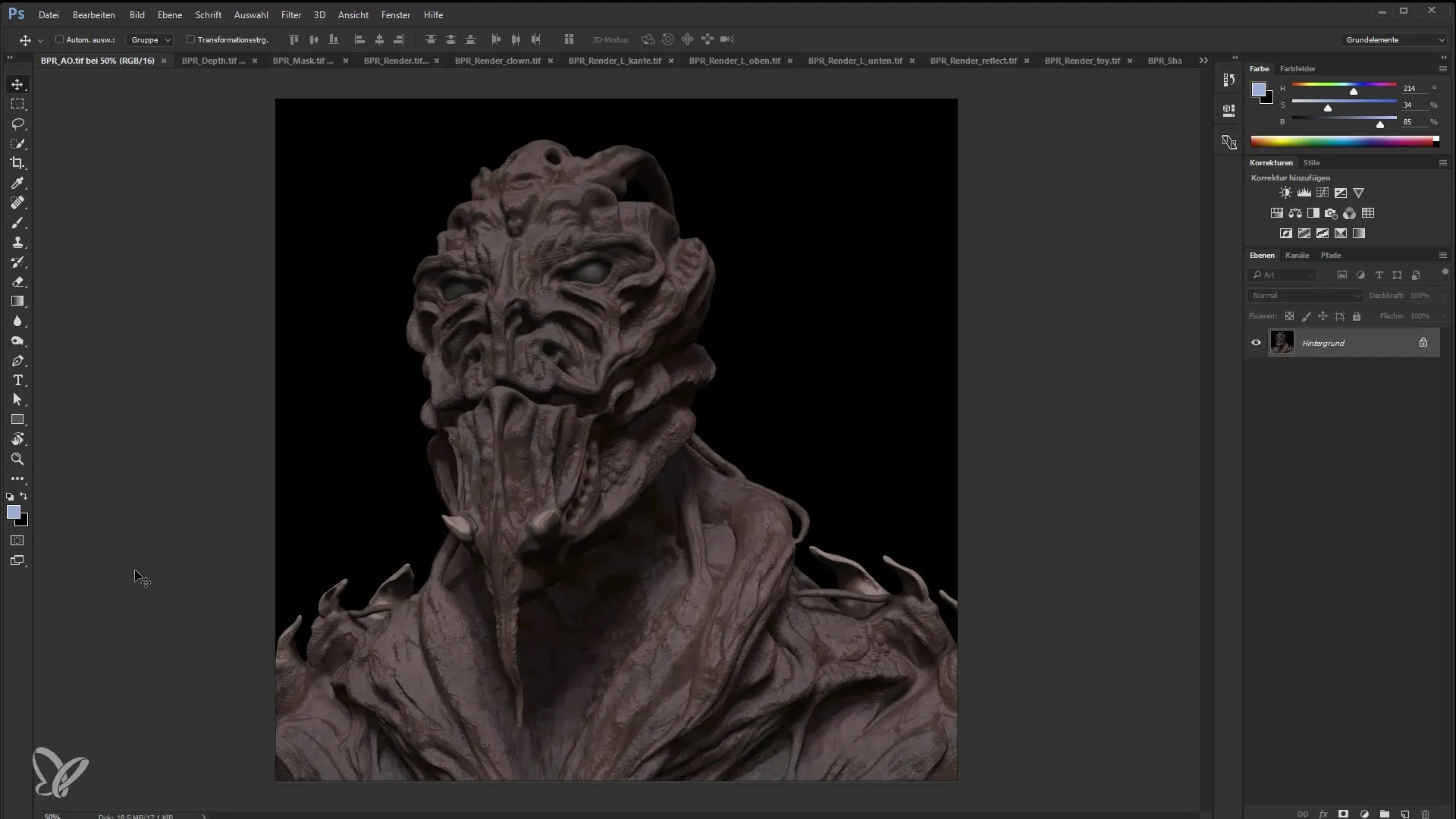
Korak 11: Urejanje slike in fine nastavitve
Zdaj lahko delate z prilagoditvenimi plastmi in filtri, da še dodatno izpopolnite sliko. Na primer lahko prilagajate osvetlitev, kontraste, odtenek/nasičenost. Preizkušajte različne načine mešanja, da dosežete najboljše učinke.
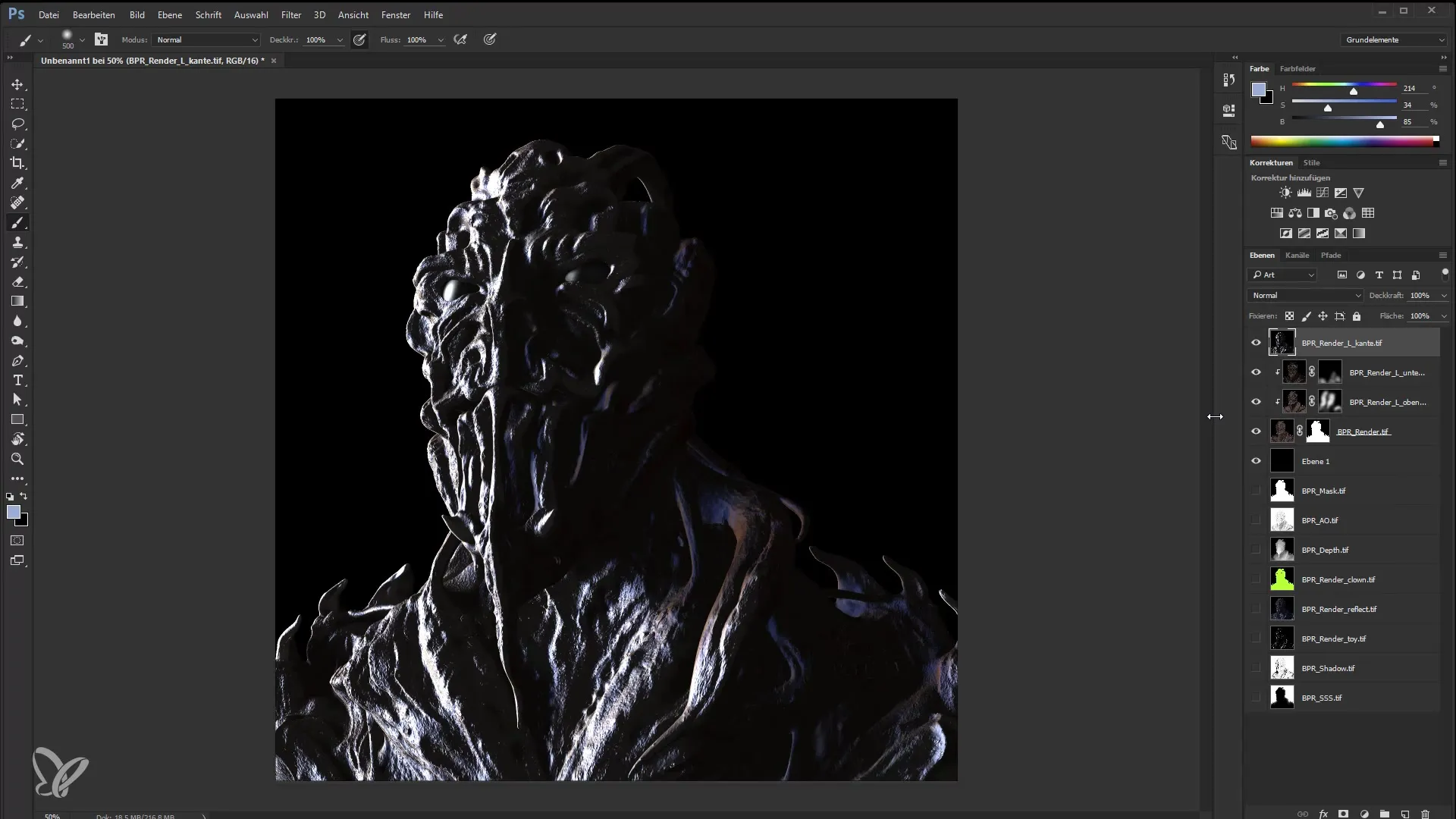
Korak 12: Zaključek in izvoz
Ko ste zadovoljni z urejanjem v Photoshopu, shranite sliko v formatu po svoji izbiri. Pazite, da vse plasti obdržite, če želite v prihodnosti narediti spremembe.
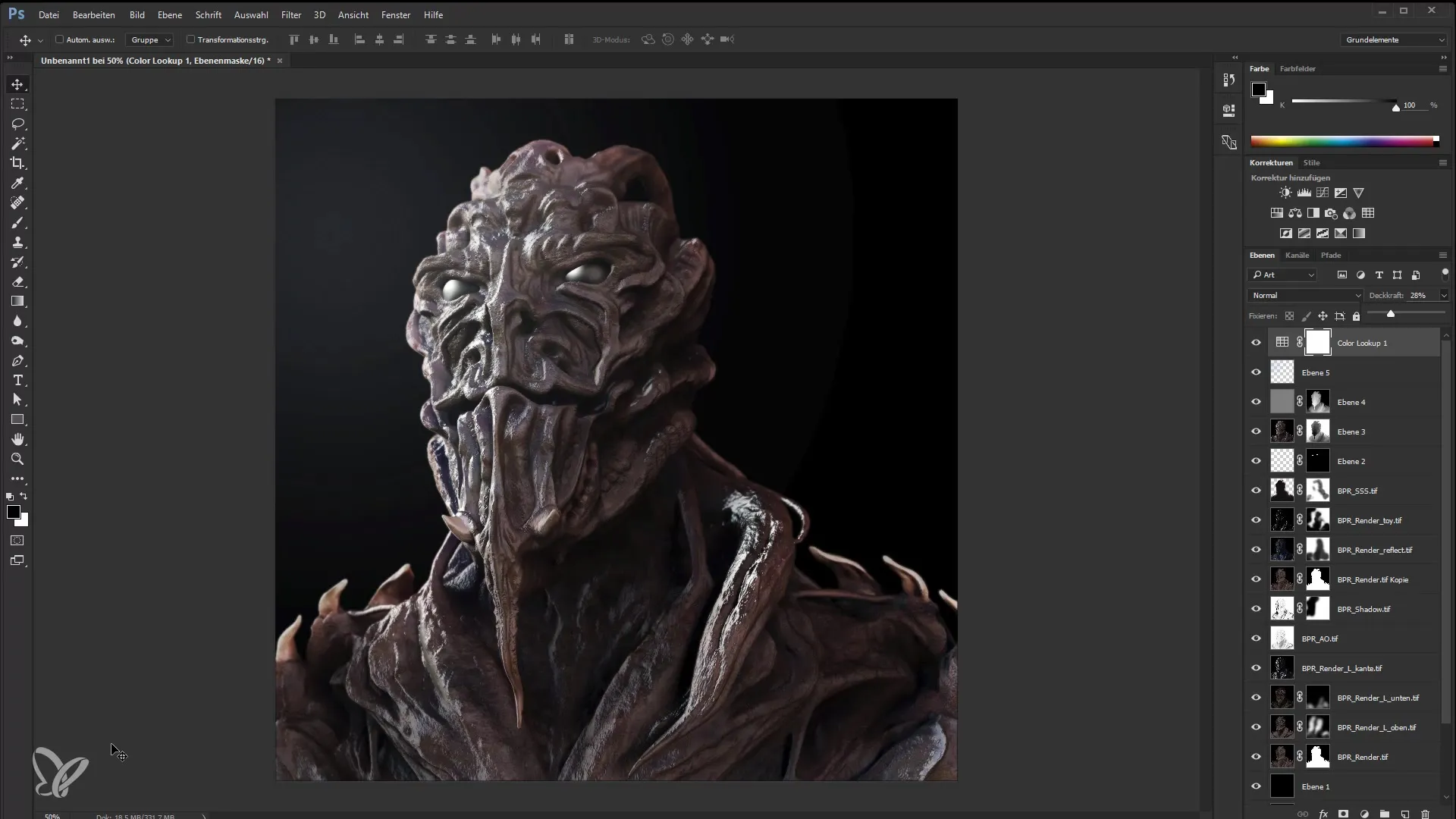
Povzetek
V tej vadnici si se naučil/a, kako uvoziti in združiti rende-pase iz programa ZBrush v Photoshopu, da dosežeš impresivne vizualne učinke. Sedaj veš, kako prilagajati svetlobne in sencne učinke ter kateri materiali so najbolj primerni. Preizkusite te tehnike, da izkoristite polni potencial svojih 3D modelov.
Pogosto zastavljena vprašanja
Kako ustvarim rende-pase v ZBrushu?Rende-pase lahko ustvarite v ZBrushu tako, da v lastnostih aktivirate želene nastavitve in nato uporabite funkcijo Predoglednega rendiranja z najboljšo kakovostjo.
Kateri format datoteke naj izberem za rende-pase?Priporočljivo je, da rende-pase shranite v formatu TIF, saj zagotavlja višjo kakovost slike.
Kako prilagodim svetlobne pogoje v Photoshopu?V Photoshopu lahko svetlobne pogoje prilagajate z uporabo prilagoditvenih plasti in uporabo maske plasti, da dosežete želen videz.
Ali lahko v ZBrushu uporabljam različne materiale?Da, ZBrush ponuja široko paleto materialov, s katerimi lahko eksperimentirate, da dosežete kreativne učinke.
Kako združim rende-pase v Photoshopu?Rende-pase uvozite kot ločene plasti v Photoshopu in nato uporabite maske plasti, da združite in prilagodite posamezne učinke.


